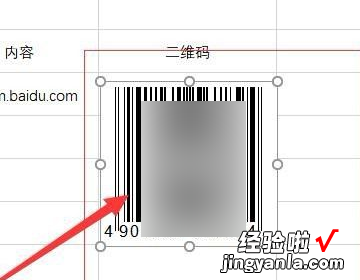经验直达:
- excel插件怎么添加
- excel的二维码插件怎样安装
一、excel插件怎么添加
在用到Excel软件的时候,有很多地方如果使用插件来操作,会更加简单高效,但是很多用户不会安装或者使用这些插件,那就来看看具体的操作流程吧~
excel插件怎么添加:
1、首先打开excel,点击左上角如图所示的图标,打开【快速访问工具栏】
2、选择下方的【其他命令】点击进入
3、点击左侧的【自定义功能区】
4、在右侧的【自定义功能区】滑动下拉 , 找到【开发工具】选项,点击勾选
5、回到工具栏,点击【开发工具】选项
6、点击下方的【插入】图标
7、即可选择自己想要插入的插件啦~
二、excel的二维码插件怎样安装
有时候会在Excel中制作二维码,但是很多人都不知道如何入手 , 下面就跟大家分享下如何操作 。
设备:联想电脑
系统:win8
软件:Excel2019
1、首先新建一个空白的Excel文档 , 在文档中输入需要制作二维码的信息内容 。
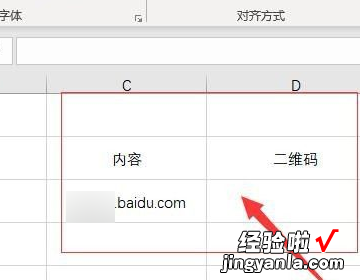
2、接着,在菜单栏中找到“开发者工具”,点击进入 。
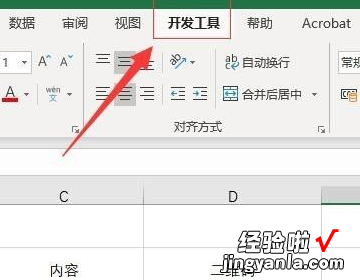
3、接着,在弹出的开发者工具命令窗口中,选择“插入—ActiveX控件—其它控件”,点击进入 。
【excel的二维码插件怎样安装 excel插件怎么添加】
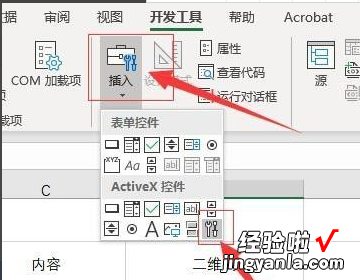
4、接着 , 在弹出其他控件窗口中找到“Microsoft Barcode Control 16.0”(不同版本的Excel版本不同),选择,点击下方的“确定” 。
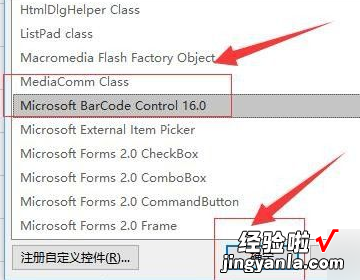
5、接着,在需要制作二维码的区域中绘制条形码(根据自己需求选择位置),就完成了 。